Was Sie über eine Übernahme-E-Mail-Migration in Exchange Online wissen müssen
Im Rahmen einer Microsoft 365- oder Office 365-Bereitstellung können Sie den Inhalt von Benutzerpostfächern aus einem Quell-E-Mail-System zu Microsoft 365 oder Office 365 migrieren. Wenn Sie dies alles auf einmal erledigen, handelt es sich um eine sogenannte Übernahmemigration. Darüber hinaus verschiebt diese Migrationsmethode E-Mail-Benutzer, E-Mail-Kontakte und E-Mail-aktivierte Gruppen mit ihrer Mitgliedschaft. Die Wahl einer Übernahmemigration wird in folgenden Fällen empfohlen:
Ihre aktuelle lokale Exchange-Organisation ist Microsoft Exchange Server 2003 oder höher.
Ihre lokale Exchange-Organisation enthält weniger als 2.000 Postfächer.
Hinweis
Obwohl bei einer Übernahmemigration bis zu 2.000 Postfächer verschoben werden können, ist es angesichts der langen Zeit, die das Erstellen und Migrieren von 2.000 Benutzern dauert, sinnvoller, maximal 150 Benutzer zu migrieren.
Wenn eine Übernahmemigration für Sie nicht funktioniert, finden Sie weitere Optionen unter Möglichkeiten zum Migrieren von E-Mails zu Microsoft 365 oder Office 365.
Zu berücksichtigende Aspekte
Das Einrichten einer E-Mail-Übernahmemigration zu Microsoft 365 oder Office 365 erfordert eine sorgfältige Planung. Nachstehend finden Sie einige wichtige Hinweise, die Sie vor Beginn des Vorgangs berücksichtigen sollten:
Sie können Ihre gesamte E-Mail-Organisation innerhalb weniger Tage zu Microsoft 365 oder Office 365 verschieben und Benutzerkonten in Microsoft 365 oder Office 365 verwalten.
Mithilfe einer Exchange-Übernahmemigration können maximal 2.000 Postfächer zu Microsoft 365 oder Office 365 migriert werden. Es wird jedoch empfohlen, dass Sie nur 150 Postfächer migrieren.
Der primäre Domänenname, der für Ihre lokale Exchange-Organisation verwendet wird, muss als Domäne in Ihrer Microsoft 365- oder Office 365-Organisation akzeptiert werden.
Nach Abschluss der Migration ist jeder Benutzer, der über ein lokales Exchange-Postfach verfügt, auch ein neuer Benutzer in Microsoft 365 oder Office 365. Sie müssen aber Benutzern, deren Postfächer migriert wurden, weiterhin Lizenzen zuweisen.
Auswirkungen auf die Benutzer
Nachdem Ihre lokalen und Microsoft 365- oder Office 365 Organisationen für eine Übernahmemigration eingerichtet wurden, können sich Aufgaben nach der Einrichtung auf Ihre Benutzer auswirken.
Administratoren oder Benutzer müssen Desktopcomputer konfigurieren: Stellen Sie sicher, dass Desktopcomputer aktualisiert und für die Verwendung mit Microsoft 365 oder Office 365 eingerichtet sind. Mithilfe dieser Aktionen können sich Benutzer mit lokalen Benutzeranmeldeinformationen bei Microsoft 365 oder Office 365 von Desktopanwendungen anmelden. Benutzer mit der Berechtigung zum Installieren von Anwendungen können ihre eigenen Desktops aktualisieren und einrichten. Alternativ können Aktualisierungen für sie installiert werden. Nach Abschluss der Aktualisierungen können Benutzer E-Mail aus Outlook 2013, Outlook 2010 oder Outlook 2007 senden.
Potenzielle Verzögerung beim E-Mail-Routing: Email an lokale Benutzer gesendet werden, deren Postfächer zu Microsoft 365 oder Office 365 migriert wurden, werden an ihre lokalen Exchange-Postfächer weitergeleitet, bis der MX-Eintrag geändert wird.
Wie funktioniert die Übernahmemigration?
Die wichtigsten Schritte, die Sie für eine Übernahmemigration ausführen, werden in der folgenden Abbildung gezeigt.
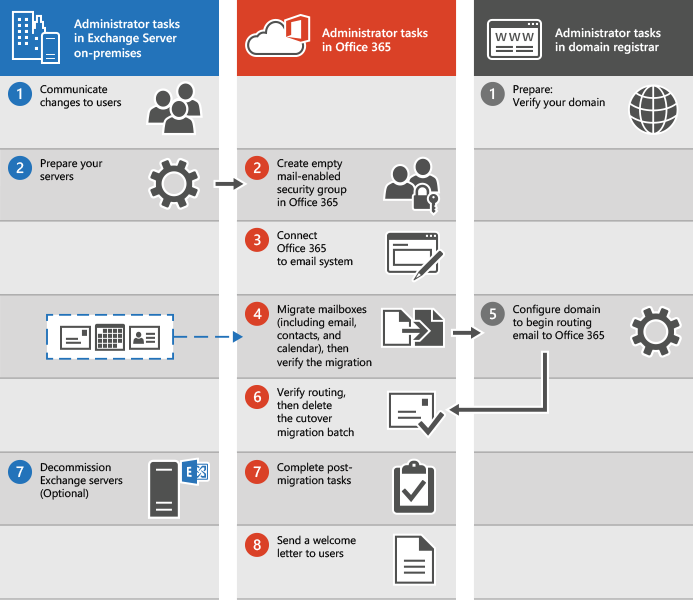
Der Administrator benachrichtigt die Benutzer über anstehende Änderungen und überprüft den Domänenbesitz bei der Domänenregistrierungsstelle.
Der Administrator bereitet die Server auf eine Übernahmemigration vor und erstellt leere E-Mail-aktivierte Sicherheitsgruppen in Microsoft 365 oder Office 365.
Der Administrator verbindet Microsoft 365 oder Office 365 mit dem lokalen E-Mail-System (dies wird als Erstellen eines Migrationsendpunkts bezeichnet).
Der Administrator migriert die Postfächer und überprüft dann die Migration.
Erteilen Sie Ihren Benutzern Microsoft 365- oder Office 365-Lizenzen.
Der Administrator konfiguriert die Domäne so, dass E-Mails direkt an Microsoft 365 oder Office 365 weitergeleitet werden.
Der Administrator überprüft, ob die Weiterleitung geändert wurde und löscht dann den Übernahmemigrationsbatch.
Der Administrator führt Aufgaben nach der Migration in Microsoft 365 oder Office 365 aus (weist Benutzern Lizenzen zu und erstellt einen DNS-Eintrag (AutoErmittlung Domain Name System) und setzt optional die lokalen Exchange-Server außer Betrieb.
Siehe die schrittweisen Anleitungen in Ausführen der nach der Migration erforderlichen Aufgaben.
Der Administrator sendet ein Begrüßungsschreiben an Benutzer, um sie über Microsoft 365 oder Office 365 zu informieren und zu beschreiben, wie sie sich bei ihren neuen Postfächern anmelden.
Sind Sie bereit?
Wenn Sie eine Migration zu Microsoft 365 oder Office 365 einrichten möchten, müssen Sie die folgenden Aufgaben ausführen:
Richten Sie Exchange Server über das Exchange Admin Center ein.
Ändern Sie den MX-Eintrag Ihrer Organisation so, dass er auf Microsoft 365 oder Office 365 verweist, wenn die Migration abgeschlossen ist. Der MX-Eintrag gibt an, wie andere E-Mail-Systeme den Speicherort Ihres E-Mail-Systems finden können. Wenn Sie Ihren MX-Eintrag ändern, können andere E-Mail-Systeme damit beginnen, E-Mails direkt an die neuen Postfächer in Microsoft 365 oder Office 365 zu senden. Wir stellen Anweisungen, wie dazu vorzugehen ist, für viele DNS-Anbieter bereit. Zum Einrichten Ihrer öffentlichen DNS-Server müssen Sie den MX-Eintrag Ihrer Organisation so ändern, dass er auf Microsoft 365 oder Office 365 verweist, wenn Sie alle eingehenden Internet-E-Mails für Ihre lokale Exchange-Organisation über Microsoft 365 oder Office 365 weiterleiten möchten.
Wenn Sie bereit sind, mit einer Übernahmemigration zu beginnen, wechseln Sie zu Durchführen einer Übernahmemigration von E-Mails.
Siehe auch
Möglichkeiten zum Migrieren von E-Mails zu Microsoft 365 oder Office 365
Verwenden von PowerShell zum Durchführen einer Übernahmemigration